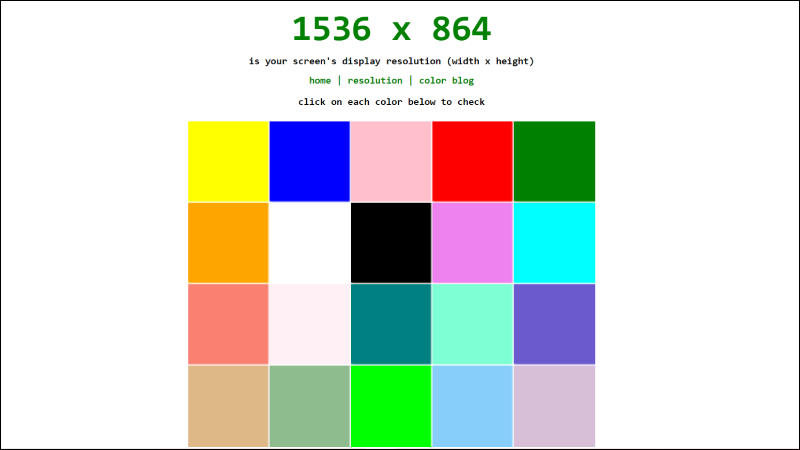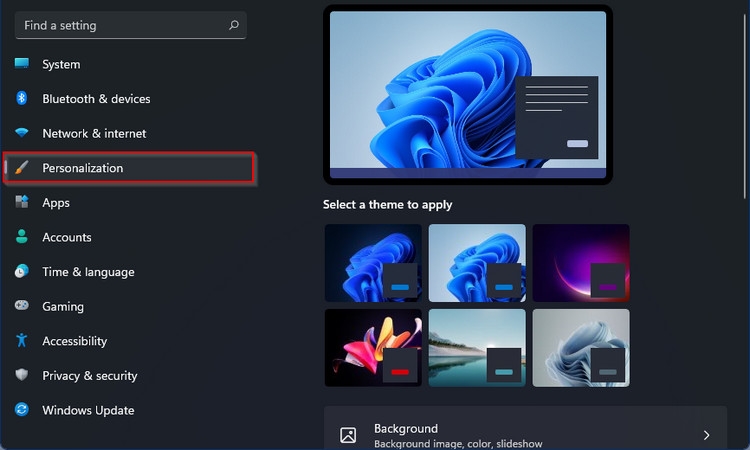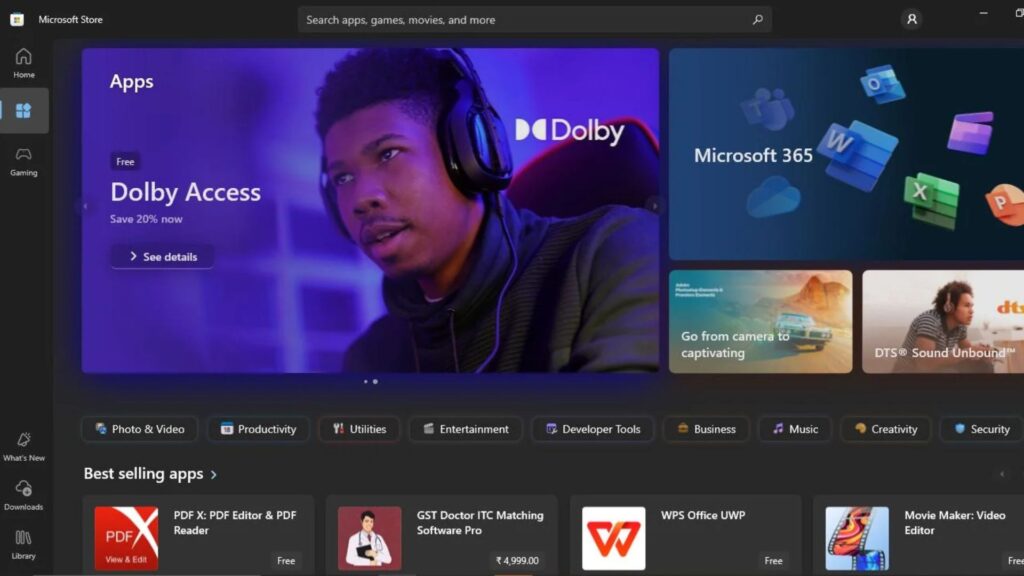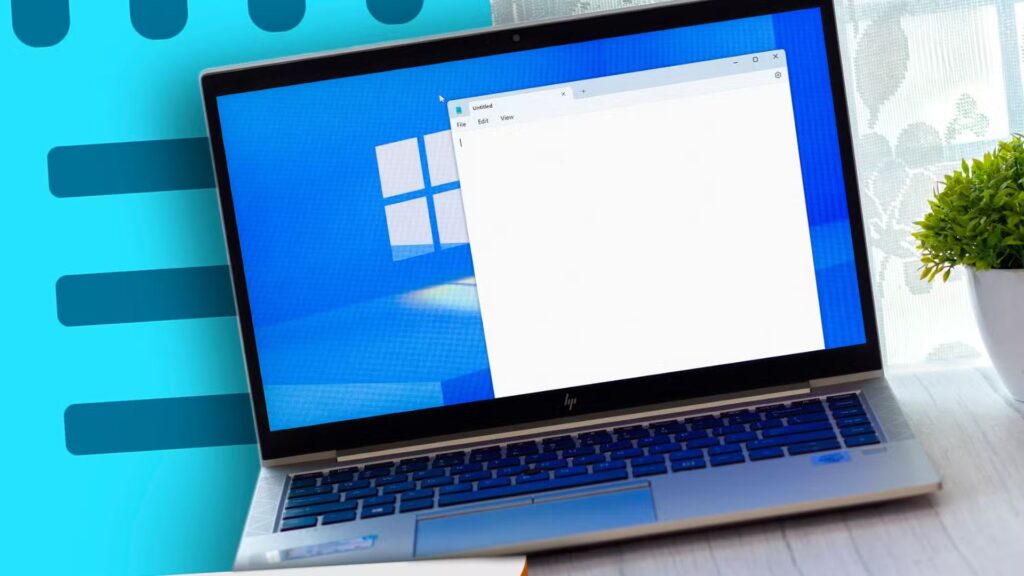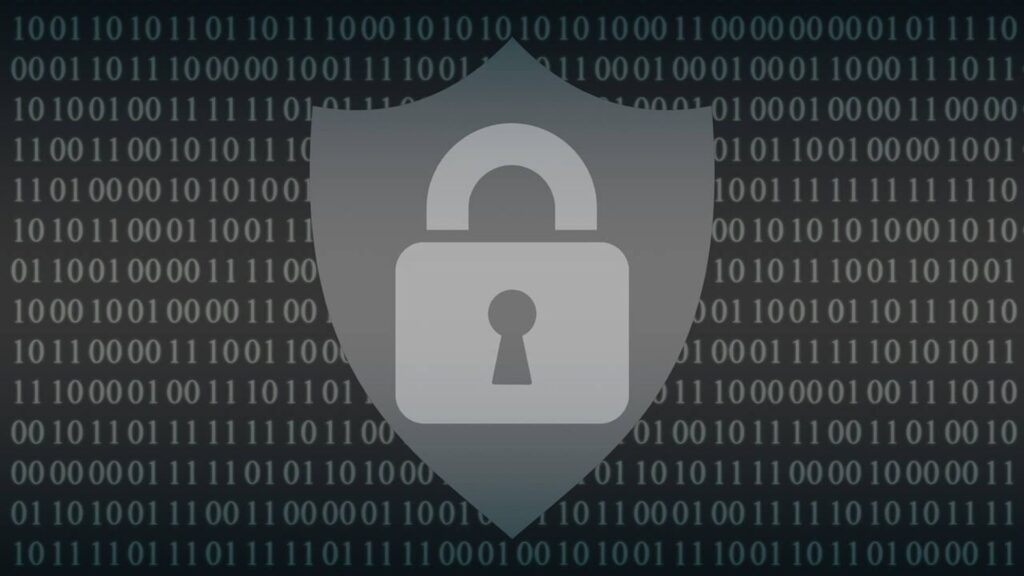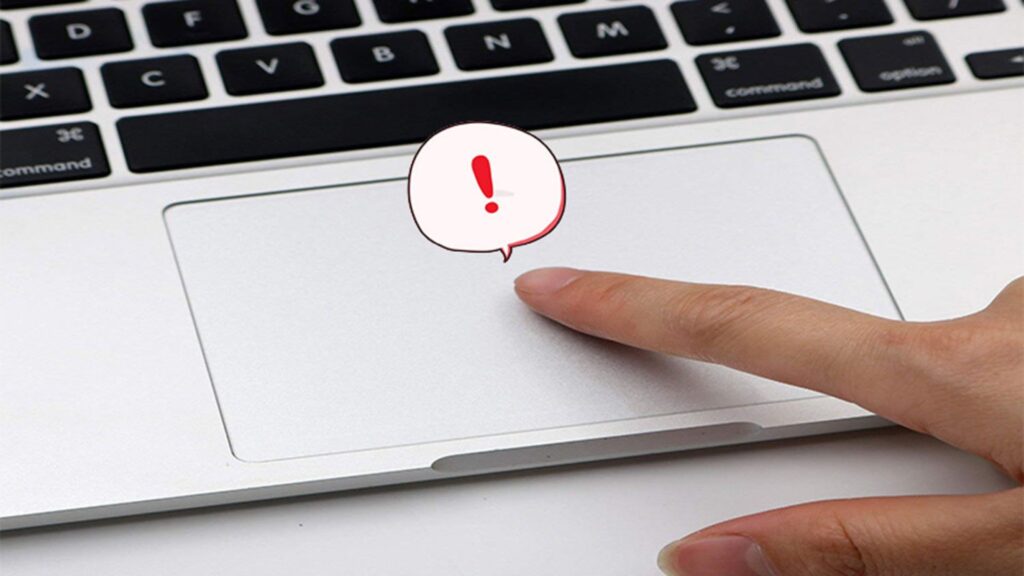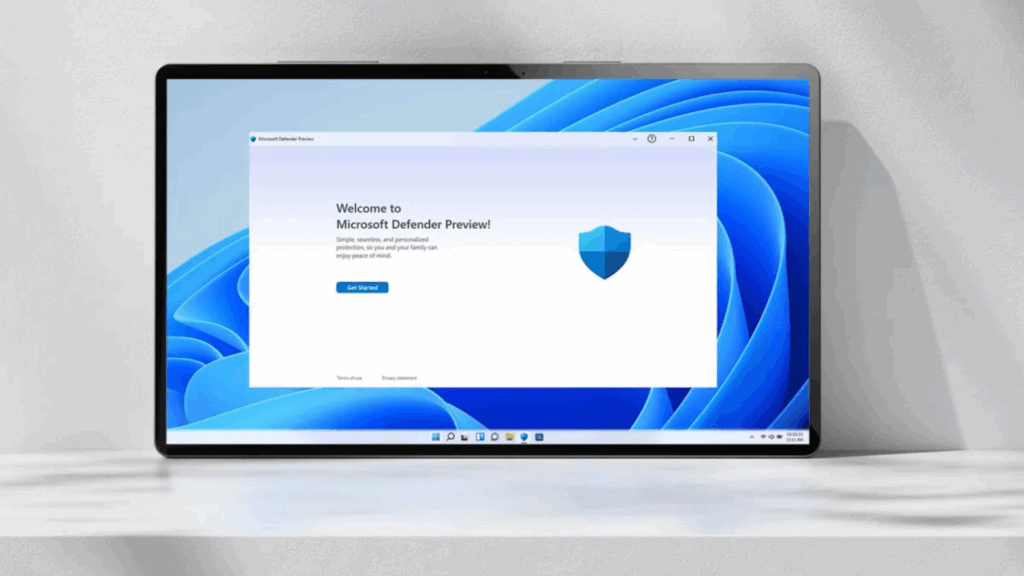Hướng dẫn sửa lỗi màn hình laptop bị lưu điểm ảnh hiệu quả
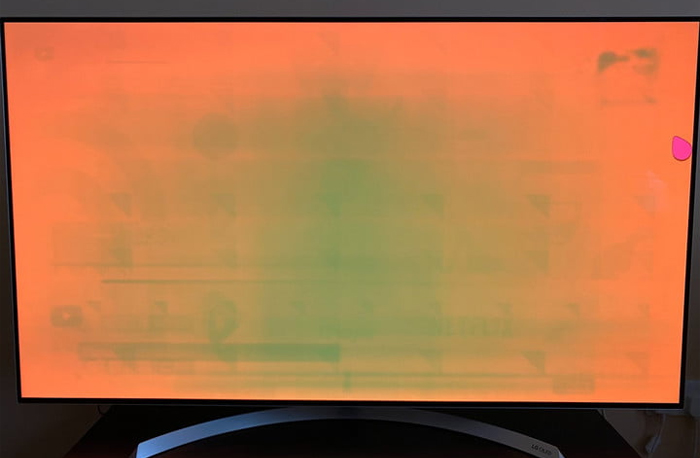
Lỗi lưu điểm ảnh (image retention) là hiện tượng khi một hình ảnh tĩnh hiển thị trên màn hình trong một khoảng thời gian dài và để lại dấu vết mờ nhạt khi chuyển sang hình ảnh khác. Lỗi này không phải là hiếm gặp trên các màn hình laptop, đặc biệt là trên các màn hình LCD, OLED và Plasma. Mặc dù không gây hại nghiêm trọng như hiện tượng “burn-in” (cháy hình), lỗi lưu điểm ảnh vẫn có thể gây khó chịu và làm giảm chất lượng hiển thị.
Bài viết này sẽ cung cấp những kiến thức chuyên môn hữu ích và hướng dẫn chi tiết cách sửa lỗi lưu điểm ảnh trên màn hình laptop một cách hiệu quả.
1. Lỗi lưu điểm ảnh là gì?
1.1. Định nghĩa lỗi lưu điểm ảnh
Lưu điểm ảnh (image retention) là hiện tượng khi một hình ảnh tĩnh, đặc biệt là các hình ảnh có độ tương phản cao như logo hoặc giao diện ứng dụng, để lại dấu vết mờ nhạt trên màn hình sau khi hình ảnh đã được thay đổi. Vết mờ này thường chỉ là tạm thời và sẽ biến mất sau một thời gian, nhưng nếu để quá lâu, có thể ảnh hưởng đến trải nghiệm sử dụng.
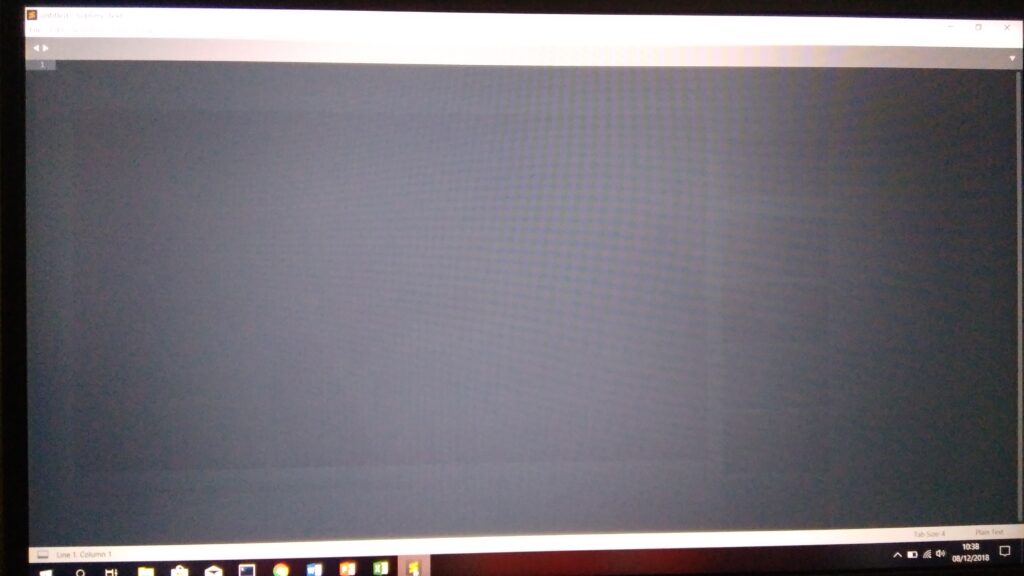
1.2. Phân biệt lưu điểm ảnh và cháy hình (burn-in)
Mặc dù lưu điểm ảnh và cháy hình (burn-in) có thể trông giống nhau, nhưng chúng khác nhau về tính chất:
- Lưu điểm ảnh: Là tạm thời và có thể biến mất khi màn hình hiển thị một hình ảnh khác hoặc tắt màn hình trong một khoảng thời gian ngắn.
- Cháy hình (burn-in): Là hiện tượng vĩnh viễn khi các điểm ảnh bị tổn thương do hiển thị quá lâu một hình ảnh tĩnh với độ sáng cao, thường gặp trên màn hình OLED hoặc Plasma.
2. Nguyên nhân gây ra lỗi lưu điểm ảnh trên màn hình laptop
Lỗi lưu điểm ảnh thường xuất phát từ các nguyên nhân sau:
2.1. Hiển thị hình ảnh tĩnh trong thời gian dài
Màn hình laptop thường gặp phải hiện tượng lưu điểm ảnh khi hiển thị hình ảnh tĩnh quá lâu, như giao diện ứng dụng, logo, hoặc các thanh công cụ không thay đổi trong nhiều giờ liên tục. Điều này khiến các điểm ảnh hoạt động không đồng đều và bị “khắc” vào màn hình tạm thời.

2.2. Độ sáng màn hình quá cao
Khi sử dụng laptop với độ sáng quá cao trong thời gian dài, các điểm ảnh phải hoạt động liên tục với cường độ lớn, gây ra hiện tượng lưu hình ảnh. Điều này thường xảy ra khi bạn làm việc trong môi trường có ánh sáng mạnh hoặc để màn hình hiển thị hình ảnh có độ tương phản cao.
2.3. Công nghệ màn hình
Lỗi lưu điểm ảnh xảy ra nhiều hơn trên các loại màn hình LCD và OLED. Mặc dù màn hình OLED có chất lượng hiển thị tốt hơn so với LCD, nhưng nó dễ gặp phải hiện tượng lưu điểm ảnh và cháy hình do tính chất của các điểm ảnh hữu cơ.
3. Cách kiểm tra lỗi lưu điểm ảnh trên màn hình laptop
3.1. Kiểm tra bằng hình nền đơn sắc
Để xác định xem màn hình của bạn có bị lưu điểm ảnh hay không, cách đơn giản nhất là hiển thị một hình nền đơn sắc (thường là màu xám hoặc màu trắng) và quan sát kỹ các khu vực mà bạn nghi ngờ có hiện tượng lưu hình ảnh.
Cách thực hiện:
- Tải về một hình nền đơn sắc màu trắng hoặc xám.
- Cài đặt hình nền đơn sắc đó cho màn hình laptop của bạn.
- Quan sát kỹ các khu vực mà trước đó đã hiển thị hình ảnh tĩnh trong thời gian dài. Nếu bạn thấy dấu vết mờ nhạt của hình ảnh đó, màn hình có thể đã bị lưu điểm ảnh.

3.2. Sử dụng phần mềm kiểm tra
Một số phần mềm như Dead Pixel Buddy hoặc JScreenFix có thể giúp bạn phát hiện lỗi lưu điểm ảnh. Phần mềm này sẽ hiển thị các màu sắc đồng nhất hoặc các hình nền động để bạn dễ dàng phát hiện các điểm ảnh bị lỗi.
4. Cách sửa lỗi lưu điểm ảnh trên màn hình laptop
Dưới đây là một số phương pháp hiệu quả giúp bạn khắc phục hiện tượng lưu điểm ảnh trên màn hình laptop.
4.1. Thay đổi hình ảnh hiển thị thường xuyên
Một trong những cách đơn giản nhất để giảm thiểu hoặc loại bỏ lỗi lưu điểm ảnh là thay đổi hình ảnh hiển thị thường xuyên. Điều này giúp các điểm ảnh không bị “kẹt” ở một trạng thái cố định quá lâu, cho phép chúng hoạt động bình thường trở lại.
Cách thực hiện:
- Tắt các hình ảnh tĩnh như hình nền, logo, hoặc giao diện ứng dụng nếu bạn không sử dụng laptop trong một khoảng thời gian dài.
- Sử dụng hình nền động hoặc cài đặt các hình nền khác nhau theo chu kỳ để giúp các điểm ảnh thay đổi trạng thái thường xuyên.
4.2. Sử dụng chế độ nghỉ màn hình (screen saver)
Kích hoạt chế độ screen saver khi bạn không sử dụng máy trong thời gian dài là một cách tốt để ngăn chặn hiện tượng lưu điểm ảnh. Screen saver sẽ hiển thị các hình ảnh động hoặc tắt màn hình, giúp các điểm ảnh không bị hiển thị ở một trạng thái cố định.
Cách thực hiện:
- Nhấn Windows + I để mở Settings.
- Chọn Personalization > Lock screen > Screen saver settings.
- Chọn một screen saver động và thiết lập thời gian chờ hợp lý (ví dụ 5 hoặc 10 phút).

4.3. Sử dụng phần mềm chạy màu động
Một số phần mềm có thể giúp làm mới màn hình bằng cách hiển thị các dải màu di chuyển liên tục. Điều này sẽ giúp các điểm ảnh không bị “kẹt” ở một trạng thái tĩnh, đồng thời làm giảm hiện tượng lưu điểm ảnh.
Phần mềm phổ biến:
- JScreenFix: Đây là công cụ trực tuyến giúp khắc phục lỗi lưu điểm ảnh bằng cách hiển thị các dải màu nhấp nháy liên tục. Bạn chỉ cần mở công cụ, chạy trên khu vực bị ảnh hưởng và để nó hoạt động trong vòng 10-15 phút.
- PixelHealer: Một ứng dụng khác có khả năng khôi phục các điểm ảnh bị lỗi và giúp màn hình hoạt động lại bình thường.
4.4. Điều chỉnh độ sáng màn hình
Giảm độ sáng màn hình cũng là một biện pháp hữu hiệu để giảm thiểu hiện tượng lưu điểm ảnh. Độ sáng quá cao sẽ làm các điểm ảnh hoạt động với cường độ lớn, gây ra hiện tượng lưu hình.
Cách thực hiện:
- Nhấn Windows + I để mở Settings.
- Chọn System > Display.
- Sử dụng thanh trượt để giảm độ sáng màn hình xuống mức thấp hơn, đặc biệt khi bạn không sử dụng laptop trong thời gian dài.
4.5. Tắt máy và để màn hình nghỉ ngơi
Nếu màn hình của bạn bị lưu điểm ảnh nặng, một biện pháp hiệu quả là tắt hoàn toàn laptop và để màn hình nghỉ ngơi trong một khoảng thời gian từ 24-48 giờ. Điều này giúp các điểm ảnh có thời gian để “hồi phục” và trở lại trạng thái bình thường.
5. Khi nào cần thay thế màn hình mới?
Trong một số trường hợp, lỗi lưu điểm ảnh có thể không khắc phục được hoàn toàn nếu màn hình đã bị tổn thương nặng. Nếu bạn đã thử tất cả các biện pháp mà vẫn không thấy cải thiện, hoặc màn hình bị cháy hình vĩnh viễn, bạn nên xem xét việc thay thế màn hình mới.

Lưu ý khi thay màn hình:
- Đảm bảo chọn màn hình chính hãng hoặc màn hình có chất lượng tương đương để thay thế.
- Hãy mang laptop đến trung tâm sửa chữa chuyên nghiệp như COHOTECH để được kiểm tra và thay thế một cách an toàn và chính xác.
6. Cách phòng ngừa lỗi lưu điểm ảnh
6.1. Thay đổi hình ảnh hiển thị thường xuyên
Đừng để màn hình hiển thị một hình ảnh tĩnh trong thời gian quá dài. Nếu bạn sử dụng laptop liên tục cho một ứng dụng, hãy nhớ thay đổi hình ảnh hiển thị, hoặc đơn giản là tắt màn hình khi không sử dụng.
6.2. Sử dụng độ sáng hợp lý
Không nên để độ sáng màn hình quá cao trong thời gian dài. Điều chỉnh độ sáng xuống mức vừa phải không chỉ giúp giảm nguy cơ lưu điểm ảnh mà còn bảo vệ mắt của bạn.
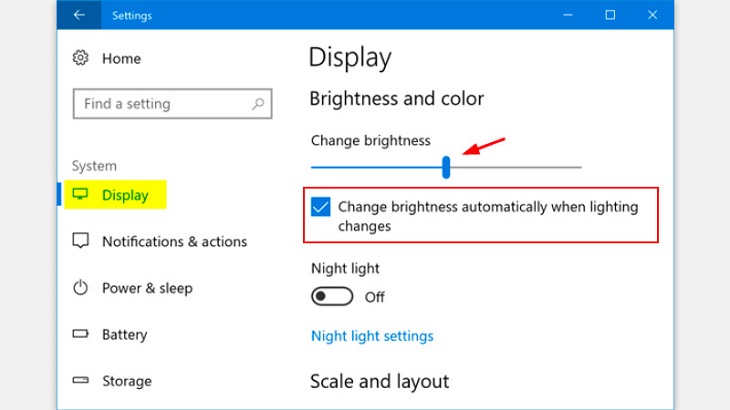
6.3. Sử dụng tính năng nghỉ màn hình
Kích hoạt tính năng nghỉ màn hình (screen saver) hoặc tắt màn hình khi không sử dụng trong một khoảng thời gian nhất định. Điều này giúp các điểm ảnh không bị giữ ở một trạng thái cố định quá lâu.
7. Kết luận
Lỗi lưu điểm ảnh là hiện tượng phổ biến trên các màn hình laptop, nhưng bạn có thể khắc phục bằng nhiều phương pháp đơn giản như thay đổi hình ảnh hiển thị, sử dụng phần mềm chuyên dụng hoặc điều chỉnh độ sáng. Trong trường hợp lỗi không khắc phục được, việc thay thế màn hình là giải pháp cuối cùng.
Nếu bạn gặp phải lỗi lưu điểm ảnh mà không thể tự sửa chữa, hãy đến COHOTECH để được kiểm tra và khắc phục bởi các kỹ thuật viên chuyên nghiệp. COHOTECH cung cấp các dịch vụ sửa chữa, thay thế màn hình laptop chất lượng cao và luôn sẵn sàng hỗ trợ bạn.
Cảm ơn bạn đã theo dõi bài viết! Nếu có bất kỳ câu hỏi nào cần được giải đáp, hãy bình luận ngay để COHOTECH có thể hỗ trợ bạn nhanh chóng. Và đừng quên chia sẻ bài viết này để lan tỏa thông tin hữu ích đến nhiều người hơn!